Como definir ou marcar uma partição como ativa no Windows
Você tem várias partições no seu computador com diferentes sistemas operacionais instalados? Nesse caso, você pode alterar a partição ativa no Windows para que, quando o computador for inicializado, ele carregue o sistema operacional apropriado. Isso é chamado de sistema de inicialização dupla ou múltipla.
Alterar a partição ativa é uma tarefa relativamente avançada, portanto, se você estiver planejando fazer isso, provavelmente não precisará da explicação acima! Apenas altere a partição ativa se houver um sistema operacional residente nessa partição, caso contrário você terá um computador que não está funcionando.
Além disso, há algumas coisas a observar sobre marcar uma partição como ativa:
- Uma unidade lógica ou partição estendida não pode ser marcada como ativa, somente as partições primárias podem ser alteradas para ativas.
- Você só pode ter uma partição ativa por disco rígido físico. Tentar fazer o contrário causará todos os tipos de problemas.
- Se você tiver vários discos rígidos físicos em seu computador, poderá marcar uma partição como ativa em cada disco, mas somente a partição ativa no primeiro disco rígido detectado por seu BIOS inicializará o computador. Você pode ir para o BIOS e alterar a ordem para detectar discos rígidos.
Além das notas acima, existem outras coisas que precisam ser colocadas para que o sistema seja inicializado. Apenas definir uma partição como ativa não garante que o sistema seja inicializado corretamente.
- A partição ativa deve ter um setor de inicialização criado pelo sistema operacional
- A partição ativa deve conter o carregador de inicialização e os arquivos de inicialização do sistema operacional e deve saber a localização do sistema operacional no disco rígido físico.
- O sistema operacional real deve estar localizado no local correto no disco rígido
Quando o computador é inicializado, ele procurará primeiro por uma partição ativa nas partições primárias. O setor de inicialização, localizado no início da partição ativa, executará o gerenciador de inicialização, que conhece a localização dos arquivos de inicialização do sistema operacional. Neste ponto, o sistema operacional será inicializado e executado.
Definir partição ativa via gerenciamento de disco
Abra o Gerenciamento do Computador indo ao Painel de Controle, clicando em Sistema e Manutenção e, em seguida, clicando em Ferramentas Administrativas .

Você também pode clicar em Exibição Clássica e escolher Ferramentas Administrativas . Agora clique em Gerenciamento de Disco em Armazenamento .
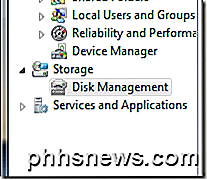
Outra opção é acessar sua área de trabalho, clicar com o botão direito do mouse em Computador ou Este computador e escolher Gerenciar . Você verá o Gerenciamento de Disco no menu à esquerda, como mostrado acima. Clique com o botão direito do mouse na partição principal que deseja marcar como ativa e escolha Marcar Partição como Ativo .
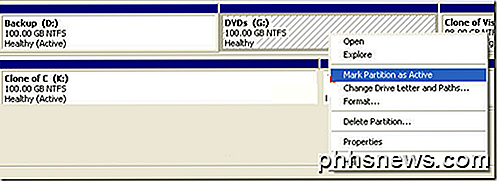
Definir partição ativa via linha de comando
Se você estragou alguma coisa no Windows e marcou a partição errada como ativa, você não poderá mais inicializar o computador. No caso em que você não pode marcar uma partição como ativa usando o Windows, você terá que nos a linha de comando.
Dependendo da sua versão do Windows, chegar à linha de comando pode ser um pouco complicado. Leia minha postagem sobre como reiniciar o Windows no modo de segurança para obter as opções de reparo do sistema para Windows XP, Vista, 7, 8 e 10. Se você estiver executando o Windows 8, leia meu post ao inicializar as opções de recuperação do sistema. Uma vez lá, você tem que ir para Solucionar problemas, em seguida, Opções avançadas e, em seguida, clique em Prompt de comando .
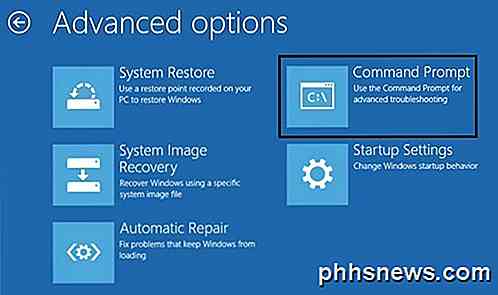
Primeiro, entre no prompt de comando usando um disco de inicialização e digite diskpart no prompt.
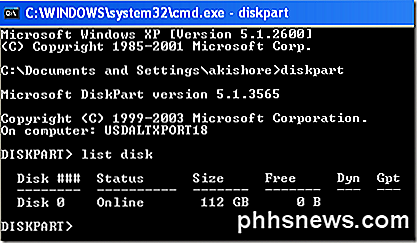
No prompt do DiskPart, digite o disco de lista. Você verá a lista de discos atualmente conectada ao seu computador. Agora digite select disk n, onde n é o número do disco. No meu exemplo, eu digitaria select disk 0 .
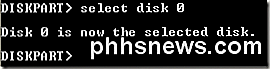
Agora que selecionamos o disco correto, digite a partição de lista para obter uma lista de todas as partições desse disco. Para selecionar a partição que queremos definir como ativa, digite select partition n, onde n é o número da partição.
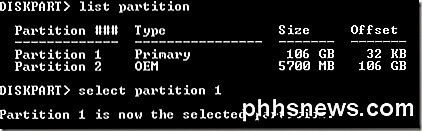
Agora que selecionamos o disco e a partição, podemos marcá-lo como ativo apenas digitando a palavra ativa e pressionando Enter. É isso aí! Agora a partição está definida.
A maioria das pessoas está familiarizada com o uso do FDISK para marcar uma partição como ativa, mas agora é um comando mais antigo e desatualizado. Você deve usar o DISKPART para gerenciar discos e partições em um computador Windows moderno.
Definir partição ativa via MSCONFIG
Além dos dois métodos acima, você pode usar o MSCONFIG para definir a partição ativa. Observe que esse método funciona somente para partições primárias no mesmo disco rígido, pois o MSCONFIG não detecta partições em outros discos rígidos. Além disso, a outra partição só pode ter o Windows instalado para configurá-lo como ativo.
Se você não estiver familiarizado com a ferramenta MSCONFIG, leia meu guia anterior sobre o uso do MSCONFIG. Abra o MSCONFIG e clique na aba Boot .
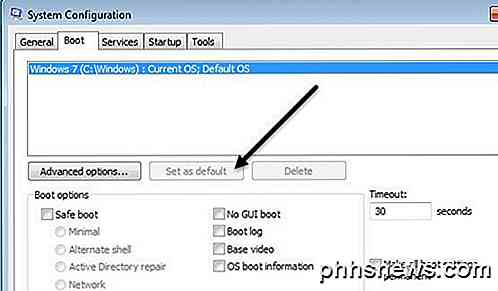
Você verá os sistemas operacionais listados e o ativo terá o sistema operacional atual; SO padrão após o nome do sistema operacional. Clique no outro sistema operacional e, em seguida, clique em Definir como padrão .
Existem outros métodos para definir uma partição ativa, como usar um live CD do Linux, mas eles são muito mais complicados e normalmente não são necessários. Mesmo que as opções internas de recuperação do sistema não permitam que você acesse o prompt de comando, você sempre poderá usar um computador secundário para criar uma unidade de recuperação do sistema USB inicializável. Se você tiver algum problema, sinta-se à vontade para postar um comentário. Apreciar!

Como criar um atalho do Windows para abrir um perfil específico no Chrome
O Chrome permite criar vários perfis, cada um com um conjunto diferente de marcadores, histórico de pesquisa, configurações, botões da barra de ferramentas, entre outras coisas. Você pode alternar entre seus perfis, cada perfil abrindo em uma janela separada do Chrome. RELACIONADOS: Tudo o que você precisa saber Sobre o alternador de perfis do Google Chrome Diferentemente do Firefox, que permite selecionar um perfil sempre você o inicia, o Chrome sempre abre o perfil padrão.

Três novos recursos de gerenciamento de janelas menos conhecidos no macOS Sierra
Neste ponto, você provavelmente acha que sabe tudo sobre os novos recursos do macOS Sierra. Eu também, mas acontece que há algumas coisas novas que não foram muito impressas, especialmente quando se trata de gerenciar todas as suas janelas. Aqui estão quatro novos recursos que tornam o gerenciamento de janelas mais fácil, e todos funcionam.



